pgAdmin III를 설치하고 DB 생성
pgAdmin III를 실행하고 접속
접속시 비밀번호를 물으면 아까 postgres의 비밀번호를 입력
먼저 사용자를 만들자.
새로운 사용자를 만들기 위하여 Login Roles를 오른쪽 버튼 클릭하고 New Login Role 선택
사용자 ID 입력하고 Definition 클릭
패스워드 입력. 반드시 입력하고 적어놓는 것이 정신 건강에 좋음. OK를 클릭하고 새로운 사용자가 만들어 졌음을 확인.
# 2021.7.23
새로운 유저를 잘 만들고, 아래에서 테이블을 잘 만들었는데도 PHP로 불러올 때 에러가 나는 경우가 있는데 여러 경우 중에 하나가 유저가 login 할 수 있는 privileges가 없기 때문이다. privileges 탭에서 can login 을 yes 로 한다.
# 2021.7.23.
새로운 데이터베이스를 만들기 위하여 Database를 오른쪽 버튼 클릭하고 New Database 선택.
Database 이름을 주고, 소유자를 아까 만든 사용자로 한다.
새로 만든 Database를 클릭하여 접속. 새 Table을 만들기 위하여 Tables를 오른쪽 버튼 클릭하고 New Table 선택.
Table 이름은 t1. 소유자는 myuser1으로 한다. Columns 클릭.
컬럼을 추가 하기 위하여 Add 클릭
컬럼의 이름은 c1, Data Type은 character, 길이는 10으로 하고 OK 클릭. Constraints 클릭.
Primary Key를 만들 거니까 Add 클릭. Foreign Key를 만들려면 그 때는 알아서... Add 클릭.
아까 만든 c1이 Primary Key. Add 클릭.
OK 클릭
OK를 클릭하여 Table 생성 완료.
자료를 입력하기 위하여 t1을 오른쪽 버튼 클릭하고 View All Rows 클릭.
(추가. 2021.4.17.)
최근에 pgAdmin4를 처음 실행할 때 시간이 많이 걸리거나, 테이블의 데이터를 조회할 때 데이터를 조회할 수 없다고 나오는 경우다 있다. Socket is not connected.라는 에러 메시지와 함께. 그럴 경우 postgresql.conf를 수정한다.
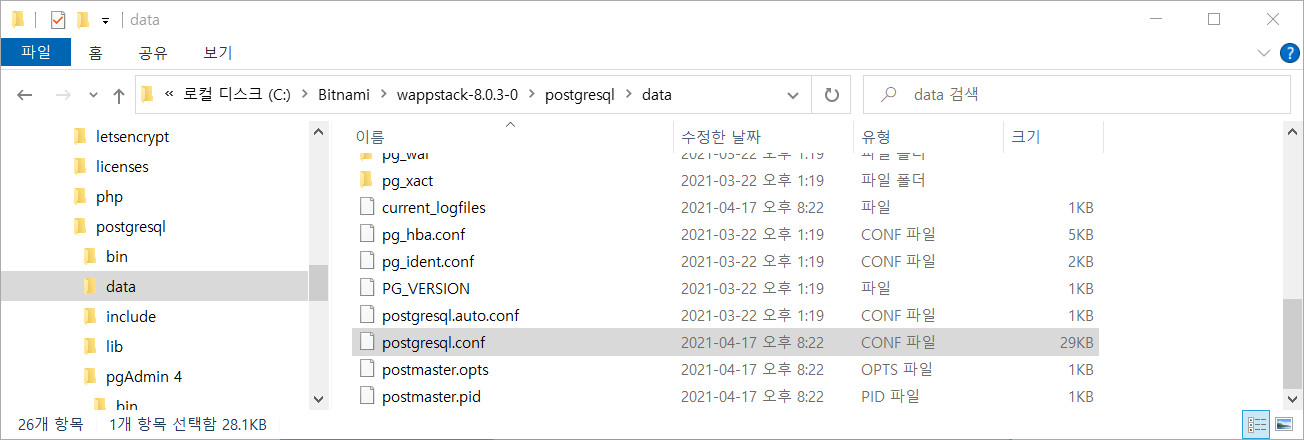
listen_addresses = '127.0.0.1' -> listen_addresses = '127.0.0.1,::'

처음 실행이 좀 빨라지고 테이블 데이터 조회가 된다.
(2021.4.17.)
자료 입력.
다른 방식으로 확인하기 위하여 SQL 메뉴 클릭.
select * from t1을 입력하고 Execute query 클릭.
자료가 잘 들어가 있음을 확인.
다음에는 포스팅에서는 PHP로 이걸 불러와 보자.
'ETC' 카테고리의 다른 글
| jQWidgets의 jqxGrid basic (0) | 2017.10.22 |
|---|---|
| 윈도우에 Apache, PHP, PostgreSQL의 설치 3 (0) | 2015.11.27 |
| 윈도우에 Apache, PHP, PostgreSQL의 설치 1 (0) | 2015.11.24 |
| 다음 지도 API를 이용하여 다중 마커(multi marker)와 다중 인포윈도우(infowindow) 표시하기 (7) | 2014.01.12 |
| ASUS K73E-TY418D 구입 (0) | 2012.10.06 |


















